Kualitas sebuah gambar saat ini dituntut agar menghasilkan gambar yang tajam dan juga jernih. Apalagi jika gambar tersebut di gunakan untuk bisnis secara online yang tentunya harus lebih menjamin dan meyakinkan pelanggan. Dengan tujuan agar produk baik barang maupun jasa bisa diminati. Selain untuk urusan bisnis, tentu memperbesar ukuran foto atau gambar penting dilakukan apalagi jika kalian menginginkan hasil editan foto lebih berkualitas. Cek cara memperbesar ukuran foto JPG disini!
Bagi kalian yang memiliki kamera dengan resolusi tinggi, mungkin tidak perlu menggunakan beberapa langkah untuk memperbesar ukuran foto karena semakin canggih sebuah kamera akan berpengaruh pada ukuran dari file gambar tersebut.
Sebaliknya, jika kamera kalian memiliki keterbatasan, maka tidak ada jalan untuk memperbesar ukuran foto yang berkestensi jpg menjadi lebih besar dari ukuran sebelumnya.
Daftar Isi
Cara Memperbesar Ukuran Foto JPG
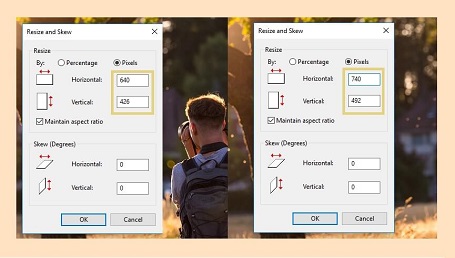
Untuk lebih jelasnya, simak cara memperbesar ukuran foto jpg yang bisa dilakukan secara online dengan menggunakan situs khusus yang akan di jelaskan di bawah ini :
1. Aspose
Cara memperbesar ukuran foto JPG yang pertama adalah dengan menggunakan situs Aspose. Situs ini memiliki banyak kelebihan terutama dari segi pengaturan rasio skala hingga mengubah sudut rotasi suatu foto. Untuk mengetahui cara menggunakan situs ini, simak langkah-langkahnya di bawah ini :
- Buka terlebih dahulu situs Aspose dengan mengetik alamatnya pada browser, yaitu : www.products.aspose.app/words/id/priicesize/jpg
- Situs tersebut akan langsung mengarah pada halaman khusus untuk memperbesar ukuran foto jpg. Jadi kalian tidak perlu bingung lagi untuk mencari alat memperbesar foto jpg di situs Aspose.
- Pada kolom yang tersedia, silakan isikan foto yang ingin di ubah ukurannya. Caranya bisa klik ‘Pilih JPG file’ atau bisa juga dengan cara jatuhkan JPG file pada kotak yang telah di sediakan.
- Sambil menunggu situs menginisialisasi foto yang akan di proses untuk di perbesar ukurannya, silakan untuk mengatur beberapa pengaturan yang telah disediakan.
- Ada 2 pilihan yang bisa kalian atur, pertama mengatur foto berdasarkan Ubah Ukuran Dengan Persen, dan yang kedua mengatur foto berdasarkan Menurut Lebar dan Tinggi (dalam piksel).
- Apabila memilih Ubah Ukuran Dengan Persen, maka yang harus di atur adalah rasio skalam sudut rotasi, hingga kolom ‘Balik’.
- Jika kalian memilih Menurut Lebar Dan Tinggi (dalam pixel), maka yang perlu di atur adalah Panjang x lebar, sudut rotasi, dan perlu di ‘Balik’ atau tidak.
- Di bagian bawah, pilihlah file ekstensi yang diinginkan, ada beberapa pilihan yang bisa kalian pilih, yaitu JPG, BMP, PNG, JPEG, GIF, TIFF, dan SVG. Bagi kalian yang merasa kebingungan pada bagian ini, lebih baik pilih saja JPG.
- Di bagian paling bawah silakan klik tombol ‘Ubah Ukuran’.
- Tunggulah beberapa saat hingga prosesnya selesai.
- Akan muncul halaman baru di mana halaman tersebut merupakan halaman download. Silakan download file yang sudah di ubah ukurannya menjadi lebih besar dari ukuran awal dengan klik ‘Unduh’.
- Jika ingin di kirim langsung ke Google Drive, silakan klik ‘Unggah ke Google’.
- Untuk mengirim ke Dropbox, silakan klik ‘Unggah ke Dropbox’.
Bagi kalian yang ingin mencoba apliakasinya, Aspose sudah tersedia baik di Google Play Store atau di Apps Store.
2. Picresize
Kalian juga bisa coba cara memperbesar ukuran foto JPG menggunakan situs picresize. Bisa dibilang tampilan dari situs ini cukup sederhana karena pada halaman awal langsung disajikan kolom khusus untuk memproses foto yang akan di ubah ukurannya. Untuk lebih jelasnya, simak langkah-langkahnya di bawah ini :
- Buka situs picresize dengan alamat www.picresize.com.
- Di halaman utama situs tersebut, kalian akan disajikan langsung ke halaman khusus memperbesar foto jpg.
- Ada beberapa cara untuk memasukkan foto ke dalam kolom yang disediakan, yaitu melalui browse untuk mencari foto di explorer, dari situs URL, drag and drop file ke dalam kotak yang tersedia, atau bisa melakukan copy paste langsung ke kotak yang disediakan.
- Selanjutnya, silakan edit foto tersebut secara online dengan masuk pada halaman berikutnya mulai dari Crop Selection, Deselect, Rotate, Flip, atau Revert to Original.
- Di bagian paling bawah, ada kolom khusus untuk mengukur ukuran foto. Karena tujuan utamanya adalah ingin memperbesar ukuran foto, silakan pilih ‘Custom Size’. Tentukan panjang dan lebarnya berdasarkan ukuran piksel.
- Jika ingin menambahkan spesial effect, siakan pilih salah satu dari beberapa pilihan yang tersedia. Atau jika tidak memerlukan bagian ini, silakan di skip atau klik ‘None’.
- Bagian terakhir adalah ‘Save As’. Bagian ini dikhususkan untuk menentukan format file, apakah dalam bentuk JPG, GIF, BMP dan PNG. Selain itu ada JPG Quality yang terdiri dari Good, Better dan Best.
- Jika semua setingan telah di sesuaikan dengan kebutuhan, langkah terakhir tinggal klik ‘I’m Done, Resize My Picture!’.
- Tunggu beberapa saat hingga proses selesai.
- Di halaman berikutnya akan ada informasi mengenai ukuran file foto yang merupakan perbandingan antara file original dengan file yang sudah di resize.
- Di bagian bawahnya, akan ada 3 pilihan kembali yaitu view image, resume edit, save to disk, dan buy picresize coffee’. Untuk menyimpan pada perangkat, silakan klik ‘Save to Disk’.
3. Aplikasi Photo & Picture Resizer
Selain menggunakan 2 situs di atas, kalian juga bisa menggunakan aplikasi khusus untuk memperbesar ukuran foto. Aplikasi rekomendasi pertama adalah Photo & Picture Resizer. Ini tutorialnya :
- Instal terlebih dahulu aplikasinya yang bisa kalian dapatkan gratis dari Google Play Store.
- Setelah terinstal apliaksinya, selanjutnya buka aplikasi tersebut untuk memulai mengubah ukuran foto atau gambar yang diinginkan.
- Sebelum mengubah ukuran foto, silakan untuk backup originalnya, karena foto yang kalian edit akan secara otomatis tertimpa dengan ukuran baru.
- Pilihla foto yang akan kalian edit lalu pilihlah resolusi sesuai yang kalian inginkan pada pilihan yang telah di sediakan.
- Setelah memilih salah satunya, tunggu beberapa saat hingga proses memmperbesar ukuran foto jpg selesai.
- Silakan untuk save foto yang telah di ubah ukurannya tersebut ke dalam perangkat.
4. Aplikasi Remini – Phot Enhancer
Cara memperbesar ukuran foto JPG berikutnya yaitu memakai aplikasi Remini-Photo Enhancer. Tutorialnya sialakan ikuti di bawah ini :
- Download aplikasi Remini terlebih dahulu.
- Remini membutuhkan akun, sehingga bagi kalian yang baru pertama kali menggunakan Remini harus mendaftar terlebih dahulu baru bisa log in dengan menggunakan yang baru di buat tersebut.
- Apabila telah log in, masuk ke menu Enhance kemudian pilihlah foto yang akan di perbesar ukurannya.
- Apabila sudah selesai, klik tanda ceklis berwarna hijau lalu simpan pada perangkat.
Beberapa cara di atas, baik menggunakan website khusus atau dengan menggunakan aplikasi khusus memperbesar ukuran foto jpg terbilang sangat efektif di lakukan. Kaian hanya cukup memilih cara memperbesar ukuran foto JPG via online di atas tergantung kebutuhan.






